
Čeprav smo se pri uporabi računalnika navajeni ukvarjati z različnimi težavami, obstajajo situacije, ki nas lahko še posebej spravljajo ob živce. Eden od njih, ko sva se srečala z Črn zaslon brez kazalca v sistemu Windows 10. Po prvem trenutku obupanosti se je neizogibno spraševati, kako rešiti to situacijo.
Najprej je treba povedati, da to ni nepopravljiv problem. Kar se morda zdi bolj zaskrbljujoče, je dejstvo, da ne znamo uporabljati niti miške. V tej objavi bomo razložili vzroke, ki povzročajo to napako, in najboljše rešitve, ki jih lahko uporabimo.
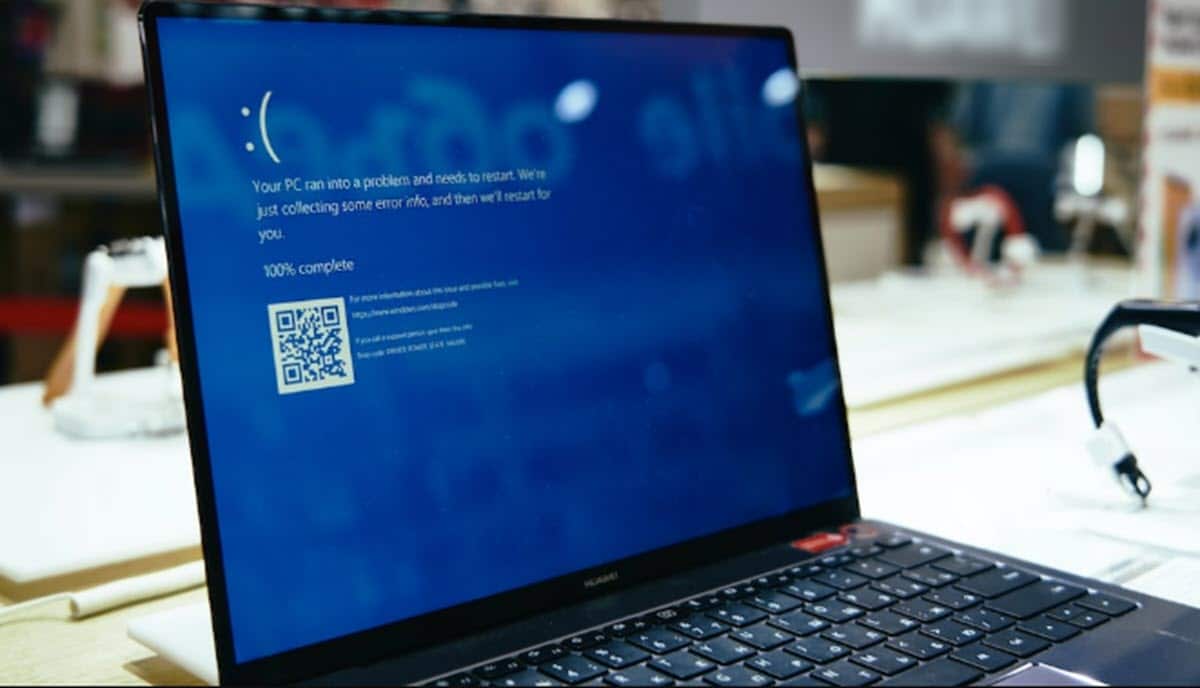
Zakaj se pojavi črni zaslon?
Najpogostejša razlaga za to težavo je običajno v sistemski datoteki, ki je poškodovana ali so jo spremenili programi drugih proizvajalcev. Se pravi za prisotnost virusa ali zlonamerne programske opreme na našem računalniku. Lahko tudi zato, ker so nekateri gonilniki zastareli in jih moramo posodobiti. Spodaj je kratek seznam možni vzroki:
- Postopek namestitve, ki je bil na eni točki prekinjen*.
- Konfiguracija, ki se zatakne ali traja predolgo.
- Poškodovane sistemske datoteke.
- Težave z zmogljivostjo gonilnika ali strojne opreme.
- Napaka pri poskusu nastavitve več povezanih zaslonov.
Kot lahko vidite, so lahko razlogi, zakaj se v sistemu Windows 10 pojavi črni zaslon brez kazalca, zelo različni. Da bi ugotovili izvor težave, je potrebno opraviti različne preglede. Dali nam bodo namige, da bomo vedeli, kaj storiti.
(*) V tem primeru bomo videli klasične rotirajoče točke, ki se vrtijo brez prestanka na zaslonu.
Možne rešitve
To je seznam rešitev, ki jih lahko poskusimo uporabiti, razvrščenih od najpreprostejših do najbolj zapletenih, da bi rešili težavo črn zaslon brez kazalca v sistemu Windows 10. Svetujemo vam, da jih preizkusite po vrstnem redu, v katerem jih predstavljamo, in pojdite na naslednjo le, če prejšnja ni delovala. V nekaterih od njih bomo iz očitnih razlogov morali uporabiti varen način o el varni način:
preverite povezave
Najprej morate izključiti očitno. morda kabel monitorja (če gre za namizni računalnik) ni bil povezan z računalnikom. Če so povezave v redu, lahko poskusite preizkusiti drug zaslon, če ga imate, da ugotovite, ali je težava v monitorju.
osveži zaslon
Včasih je način, kako to popraviti, tako preprost, kot da nadaljujete s posodobitvijo zaslona. Če želite to narediti, bomo pritisnili tipke Windows + Ctrl + Shift + B. Pri tem bomo zaslišali rahel pisk in opazili bežno utripanje na zaslonu. Če je napako povzročila določena napaka pri delovanju, se bo zaslon vrnil v normalno stanje.
Znova zaženite računalnik
Že večkrat smo rekli: stari trik Vklopi in izklopi (ki deluje za vse vrste naprav) je večino časa vse, kar morate narediti, da stvari postavite na svoje mesto. To je vredno poskusiti tudi, ko je črn zaslon brez kazalca.
Onemogoči protivirusni program
V prejšnjem razdelku smo govorili o virusih kot vzroku težave, paradoksalno pa lahko to storijo tudi protivirusni programi. Zato je vredno poskusiti onemogočiti naš protivirusni program in znova zagnati računalnik. Če je bil to vzrok, morate poiskati nov protivirusni program, ki ne povzroča težav.
Posodobite gonilnike
Naslednja metoda, ki bi jo morali poskusiti, je posodobite video gonilnike. Za to morate znova zagnati računalnik v varnem načinu, odpreti upravitelja naprav, prikazati razdelek z adapterji zaslona, z desno miškino tipko klikniti vsakega od njih in izbrati »posodobi gonilnik«.
narediti čisti zagon
Čisti zagon sistema Windows 10 je način za zagon sistema z minimalnim naborom gonilnikov in programov. To je način, kako ugotoviti, kje bi lahko bila težava, in rešiti težave z združljivostjo programske opreme. To storite takole:
- Najprej moraš prijavite se v računalnik kot skrbnik.
- Nato v iskalno polje v opravilni vrstici vtipkamo msconfig
- Mi gremo "Konfiguracija sistema".
- V naslednjem oknu izberemo možnost "Storitve", ki označuje možnost "Skrij vse Microsoftove storitve."
- Na koncu pritisnemo še gumb "Onemogoči vse."
Popravilo zagona
To je metoda, ki bo delovala, če so v sistemu poškodovane datoteke. Z uporabo tega orodja za popravilo sistema dobili bomo osnovne elemente sistema Windows za ponovno namestitev, ki bo samodejno odpravilo težavo.
Da bi to naredili, bo treba sistem trikrat zapored prisiliti v zaustavitev. Po tem se prikaže zaslon za obnovitev in sledite tem korakom:
- Najprej izberemo možnost "Reši probleme".
- Nato kliknemo na "Napredne možnosti".
- Zdaj bomo šli "Popravilo ob zagonu".
- Na koncu izberemo trenutni uporabniški račun in kliknemo na "Nadaljuj".